
Windows vous permet d'avoir plusieurs comptes d'utilisateurs locaux sur le même appareil. Cela permet à chaque utilisateur d'avoir son propre stockage de fichiers, son bureau personnalisé et ses paramètres personnalisés.
Cependant, vous devez parfois désactiver le compte d'un utilisateur sans le supprimer, car la suppression du compte entraînerait la suppression de tous ses fichiers, applications et paramètres personnalisés. La désactivation d'un compte supprime l'icône du compte de l'écran de connexion et du menu pour changer d'utilisateur. Cela vous permet de réactiver le compte plus tard sans perdre aucune de leurs données. Voici comment activer ou désactiver un compte d'utilisateur dans Windows 10.
Note: Cet article est principalement destiné aux personnes utilisant Windows 10 chez elles ou dans les petites entreprises. Si vous utilisez Windows 10 dans une grande entreprise, vous n'aurez probablement pas plusieurs comptes d'utilisateurs locaux configurés sur un système et ces outils seront probablement désactivés de toute façon.
Utilisateurs Windows 10 Famille et Professionnel: désactivez les comptes d'utilisateurs avec l'invite de commande
Quelle que soit l'édition de Windows 10 que vous utilisez (Famille, Professionnel ou même Entreprise), vous pouvez utiliser une commande rapide à l'invite de commandes pour activer ou désactiver un compte d'utilisateur local. Bien qu'il existe un moyen graphique de le faire pour les utilisateurs de Windows 10 Professionnel (que nous aborderons dans la section suivante), l'invite de commande est disponible pour tous et très rapidement.
Tout d'abord, ouvrez Invite de commandes en tant qu'administrateur . Appuyez sur Démarrer, tapez «cmd» dans le champ de recherche et vous verrez «Invite de commandes» répertoriée comme résultat principal. Cliquez avec le bouton droit sur ce résultat et choisissez "Exécuter en tant qu'administrateur".
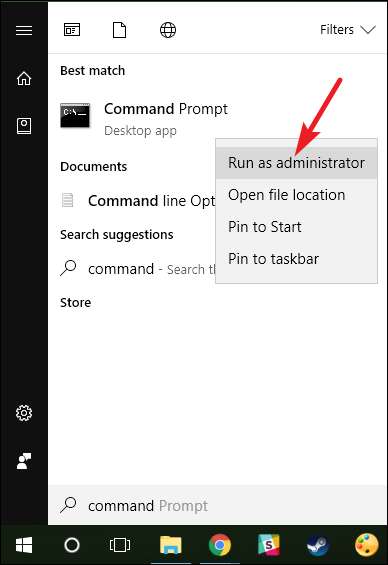
À l'invite, tapez (ou copiez et collez) la commande suivante, où
<nom d'utilisateur>
est le nom du compte utilisateur que vous souhaitez désactiver:
utilisateur net <nom d'utilisateur> / actif: non
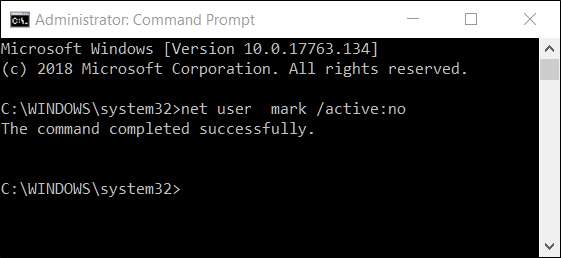
Une fois la commande terminée, vous pouvez fermer l'invite de commande. Le compte d'utilisateur sera désactivé et n'apparaîtra plus comme compte actif pour la connexion. Vous pouvez répéter le même processus pour tous les autres comptes que vous souhaitez désactiver.
Note:
Si vous ne connaissez pas le nom exact du compte, saisissez la commande
utilisateur net
pour obtenir une liste complète de tous les utilisateurs.
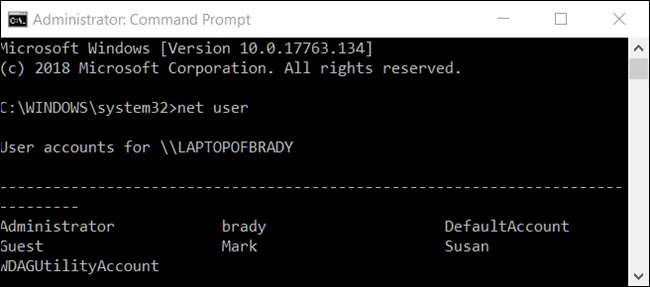
Si vous souhaitez réactiver à nouveau le compte, tout ce que vous avez à faire est d'ouvrir une autre session d'invite de commandes avec élévation de privilèges, mais ce type "non" au lieu de "oui" pour le
active:
commutateur. La commande ressemblera à ceci, remplaçant à nouveau
<nom d'utilisateur>
avec le nom du compte utilisateur que vous souhaitez activer:
utilisateur net <nom d'utilisateur> / actif: oui
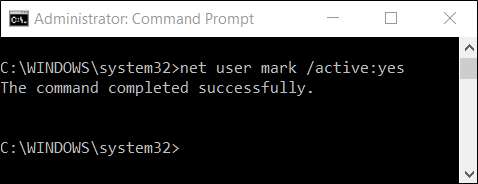
Utilisateurs de Windows 10 Professionnel uniquement: désactivez un compte d'utilisateur avec l'outil de gestion de l'ordinateur
Pour cette méthode, nous allons utiliser le Outil de gestion informatique . C’est un moyen rapide et puissant d’accéder à une myriade d’outils d’administration, tels que le planificateur de tâches, l’analyseur de performances, le gestionnaire de périphériques, le gestionnaire de disques, etc. Les utilisateurs de Windows 10 Professionnel et Entreprise peuvent utiliser la section Utilisateurs et groupes locaux pour accorder et restreindre l'accès d'un utilisateur à votre appareil. (Encore une fois, cependant, si vous exécutez Windows 10 Entreprise, vous faites probablement partie d'un domaine Active Directory et vous ne pourrez ni utiliser ni accéder à cet outil.)
EN RELATION: 10+ outils système utiles cachés dans Windows
Sous Windows 10 Professionnel ou Entreprise, ouvrez le menu Démarrer et recherchez «Gestion de l’ordinateur».

Vous pouvez également appuyer sur Windows + X, puis sélectionner «Gestion de l'ordinateur» dans le menu Utilisateurs avec pouvoir.
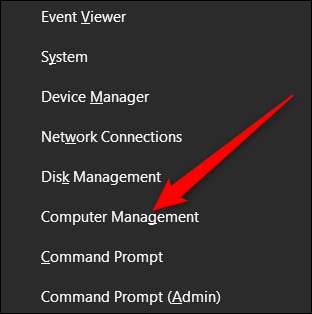
Dans la fenêtre Gestion de l'ordinateur, accédez à Outils système> Utilisateurs et groupes locaux> Utilisateurs. Sur la droite, vous verrez une liste de tous les comptes d'utilisateurs de votre système.

Cliquez avec le bouton droit sur le compte utilisateur que vous souhaitez désactiver, puis cliquez sur "Propriétés".
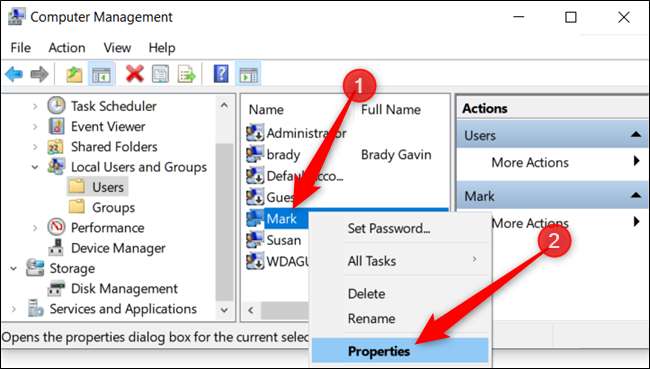
Dans la fenêtre Propriétés qui s'ouvre, cochez la case «Le compte est désactivé», puis cliquez sur «OK» pour enregistrer les modifications.
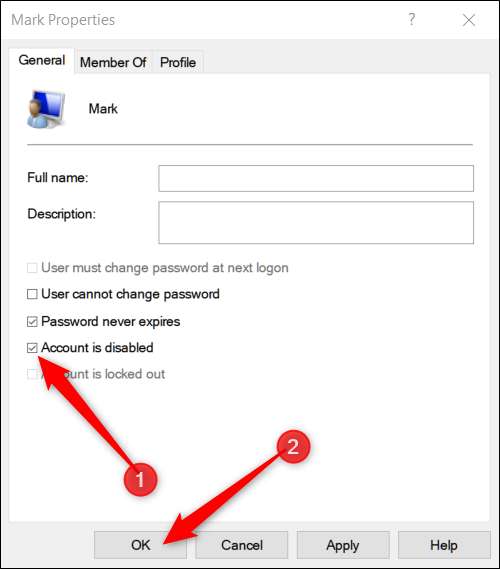
Répétez les étapes précédentes pour tous les autres comptes d'utilisateurs que vous souhaitez désactiver. Ensuite, vous pouvez fermer la gestion de l'ordinateur et les comptes désactivés n'apparaîtront plus sur les écrans de connexion.
Pour réactiver un compte utilisateur, revenez à la fenêtre Propriétés de ce compte et cochez la case «Le compte est désactivé».







